手机微信如何显示图标文字 在手机屏幕上实现文字滚动的方法
在现代社会中手机已经成为我们生活中必不可少的工具之一,而微信作为一款最为常用的社交软件,更是我们日常交流的主要渠道之一。随着信息量的不断增加,我们的微信聊天界面也变得越来越繁忙。为了更好地展示信息,手机微信开始使用图标文字,并实现了文字滚动的功能。这一创新不仅使我们能够更加清晰地了解信息内容,同时也提升了用户的使用体验。手机微信如何显示图标文字并实现文字滚动呢?下面将为大家详细介绍。
在手机屏幕上实现文字滚动的方法
操作方法:
1.解锁手机,找到“微信”图标。点击进入。
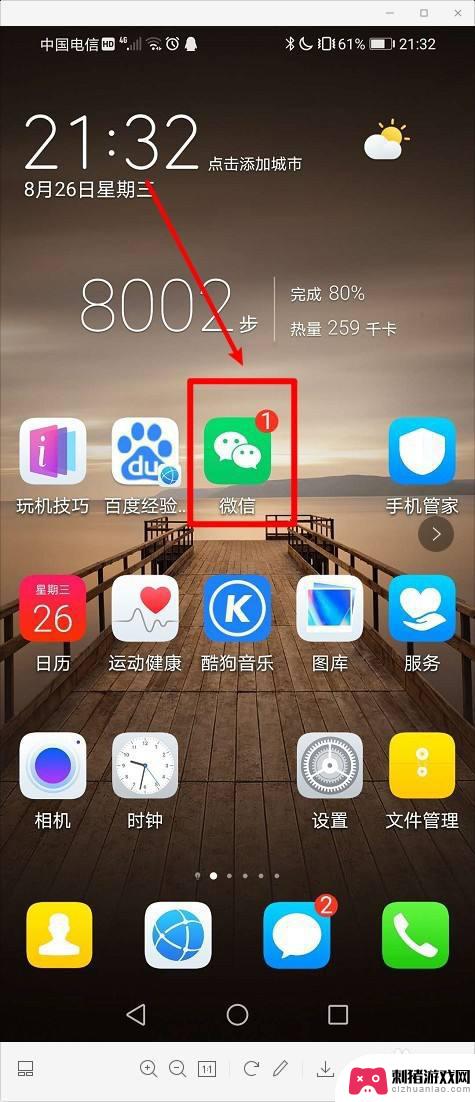
2.找到“发现”,点击进入。
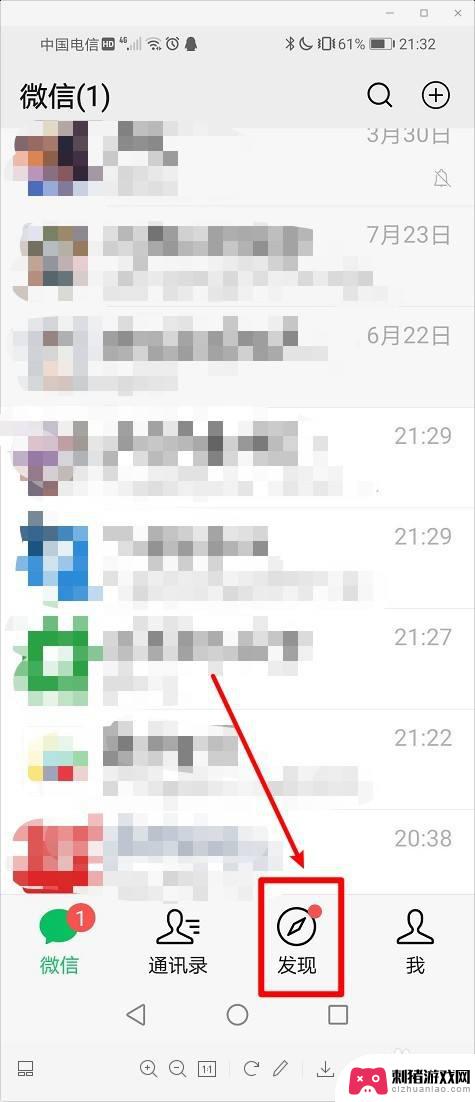
3.找到“小程序”,点击进入。
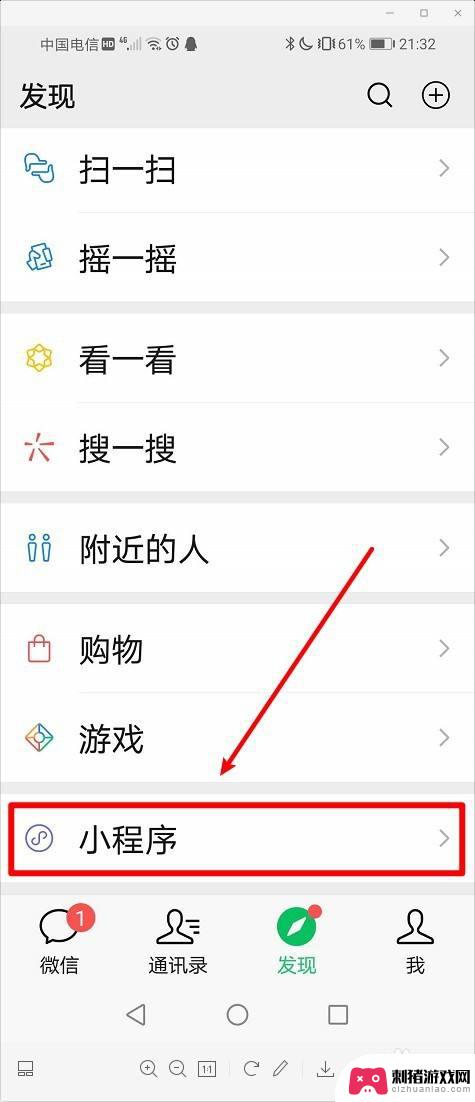
4.点击“搜索”图标;
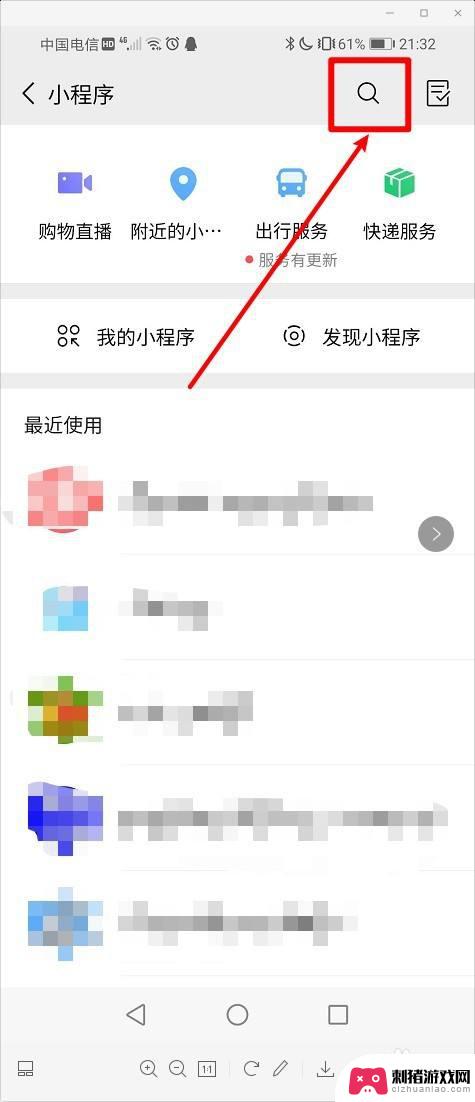
5.输入"弹幕"进行搜索;
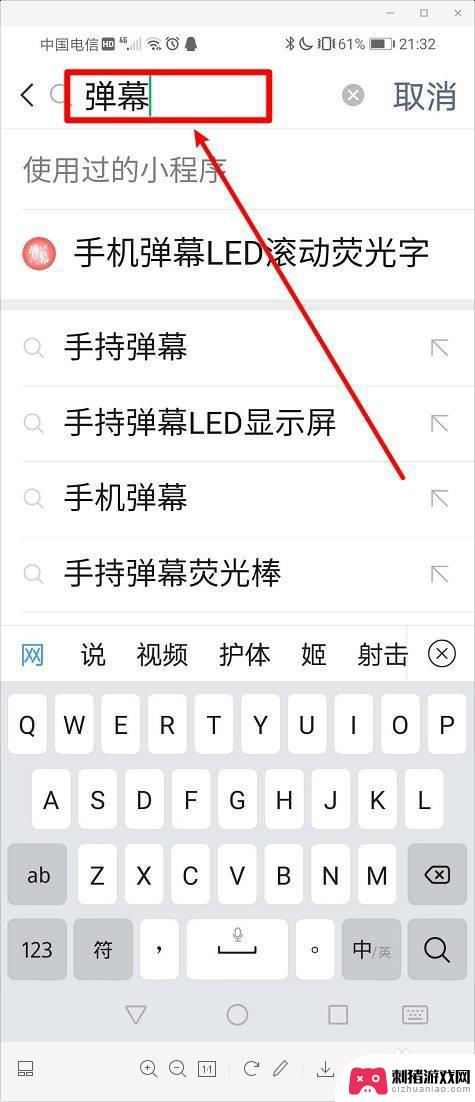
6.在搜索出的小程序中点击第一个;
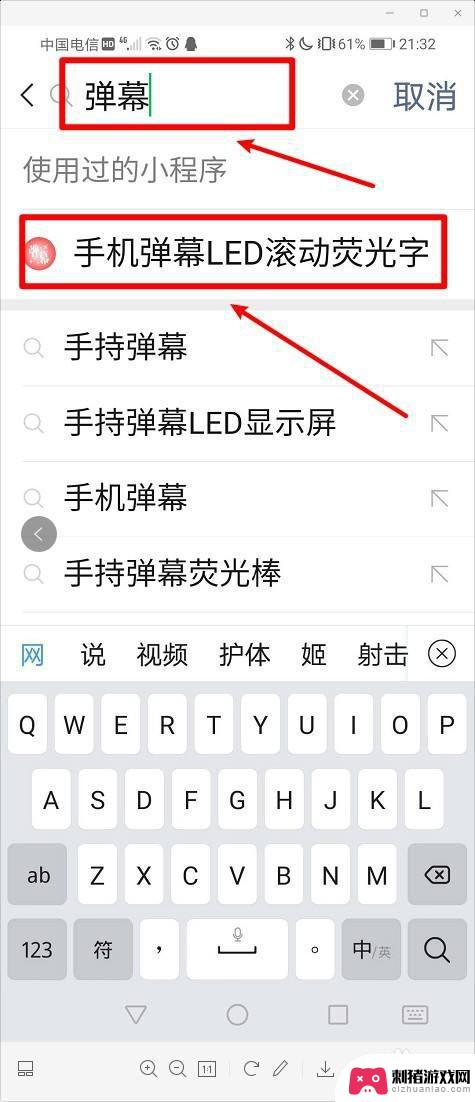
7.点击选择滚动字幕的样式;
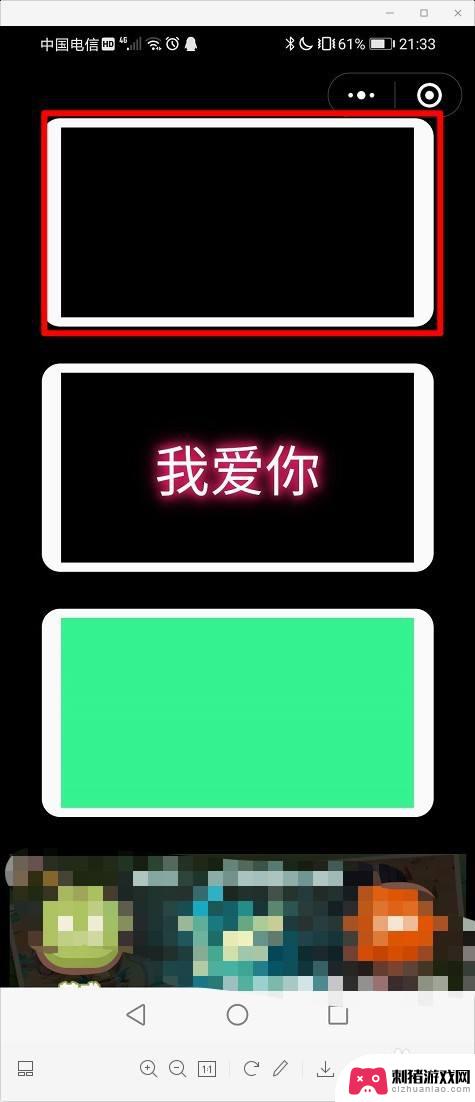
8.点击屏幕;
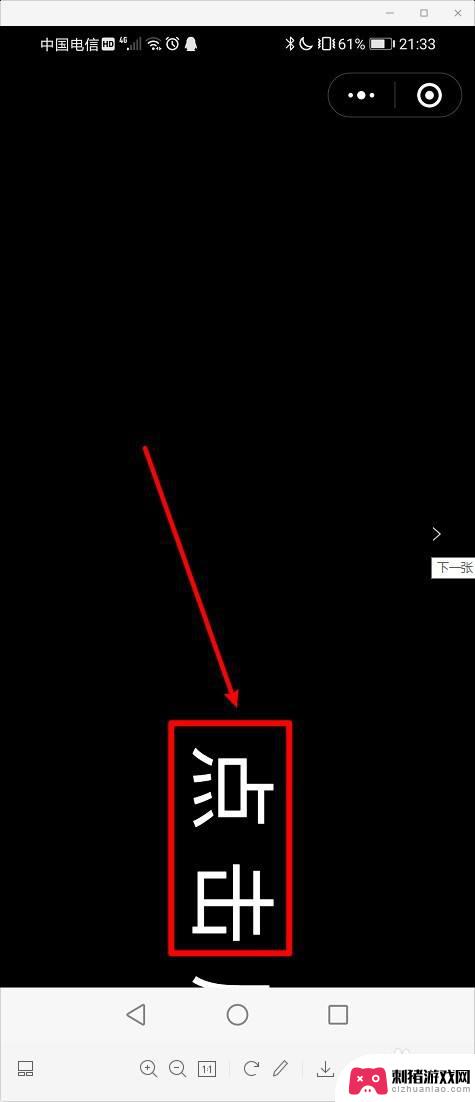
9.输入小显示的文字;如何再点击屏幕;
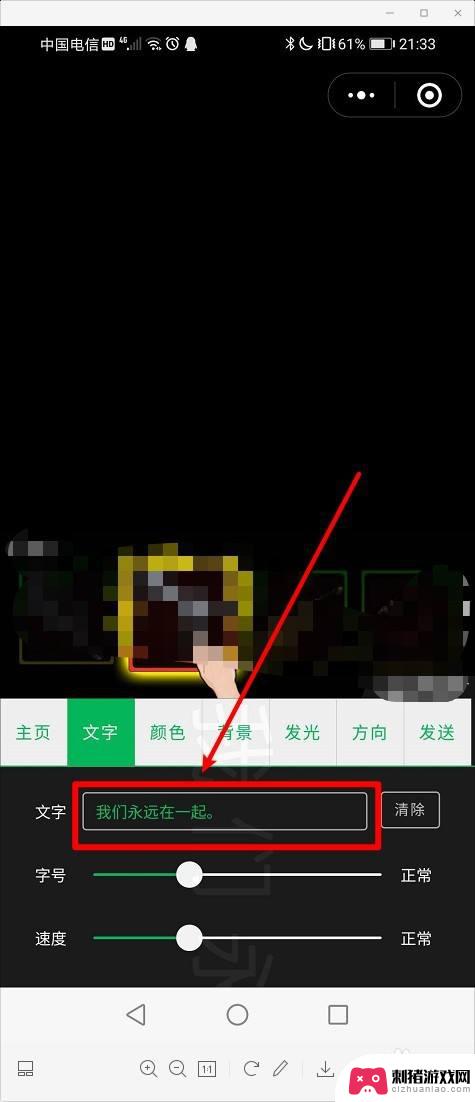
10.可以看到屏幕上已显示滚动的字幕。

以上就是手机微信如何显示图标文字的全部内容,如果你遇到了这种情况,可以根据我提供的方法来解决,希望对大家有所帮助。
相关教程
-
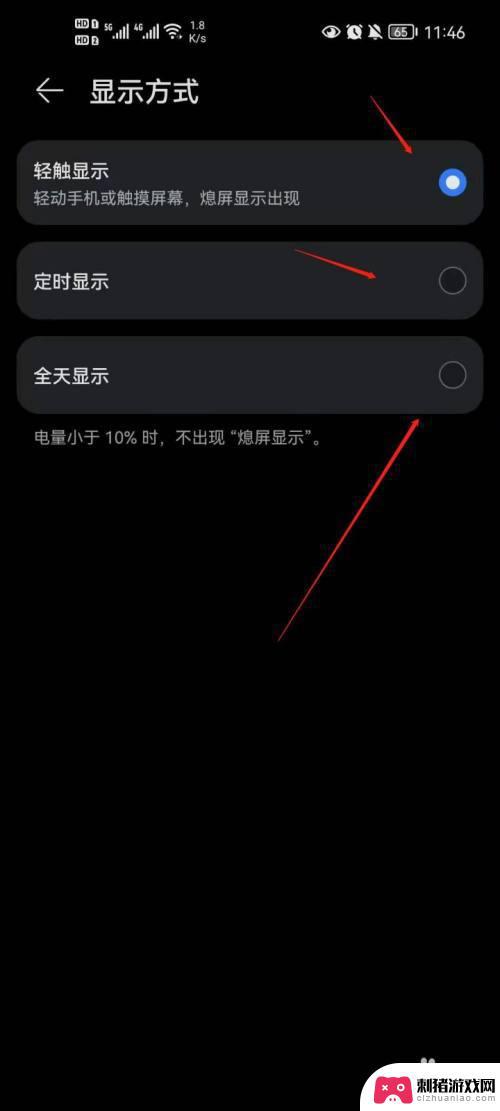 如何让手机息屏时有字幕 手机滚动字幕设置教程
如何让手机息屏时有字幕 手机滚动字幕设置教程在现代社会中手机已经成为人们生活中不可或缺的一部分,当手机处于息屏状态时,我们通常只能看到一片漆黑,无法获取任何有用信息。难道我们不能让手机在息屏时显示一些有趣或实用的字幕吗?...
2024-01-04 16:31
-
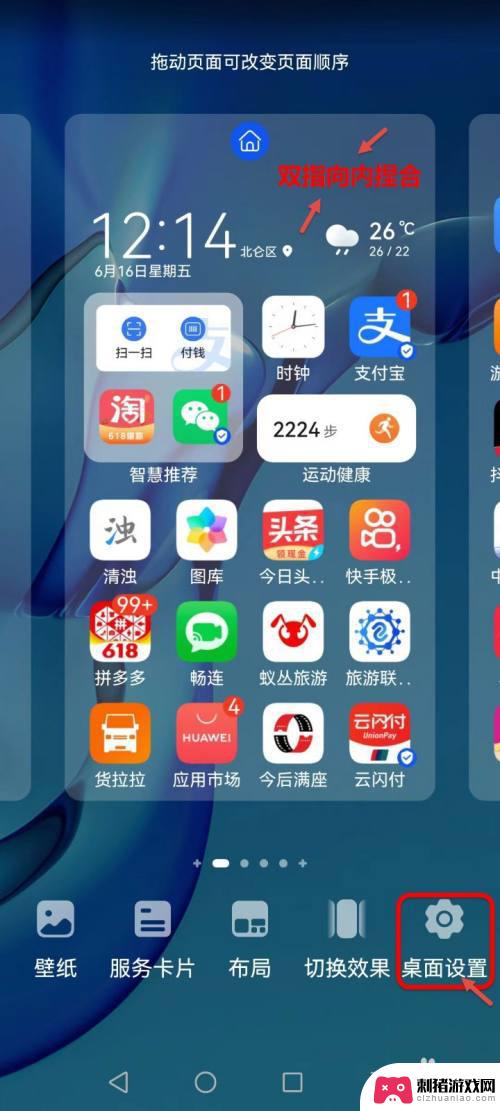 手机图标字体大小怎么设置 手机桌面图标文字显示大小调节步骤
手机图标字体大小怎么设置 手机桌面图标文字显示大小调节步骤在现代社会中手机已经成为了人们生活中不可或缺的一部分,而手机桌面上的图标文字大小对于使用者来说也显得尤为重要。有时候我们可能会发现手机桌面上的图标文字太小或者太大,不太符合我们...
2024-01-05 13:27
-
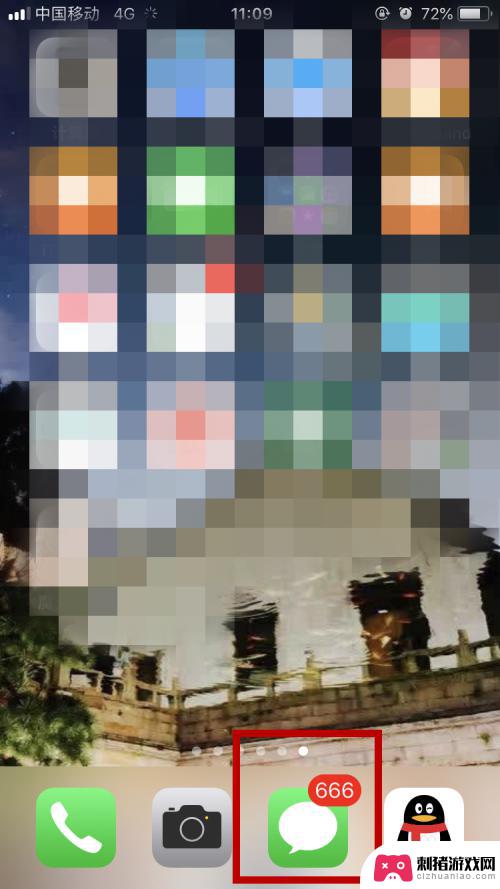 iphone短信上的数字去不掉 怎样去掉苹果手机短信图标上的数字
iphone短信上的数字去不掉 怎样去掉苹果手机短信图标上的数字苹果手机上的短信图标上显示的数字是未读短信的数量,有时候我们希望清空这个数字,但却不知道如何去除,要去掉苹果手机短信图标上的数字并不难,只需打开短信应用,进入未读短信列表,然后...
2024-02-26 10:37
-
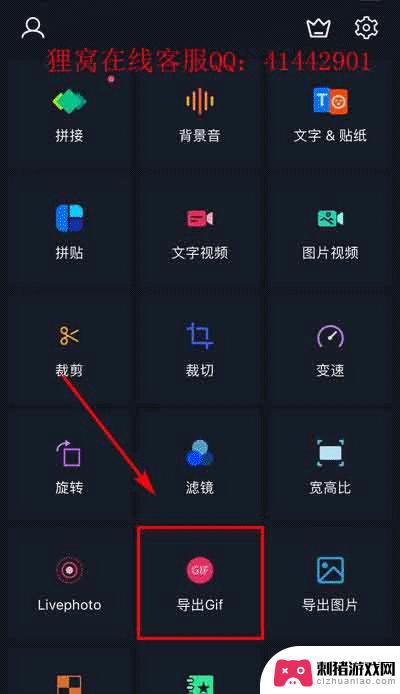 手机怎么制作闪动字幕 手机滚动字幕的设置步骤
手机怎么制作闪动字幕 手机滚动字幕的设置步骤手机怎么制作闪动字幕?手机滚动字幕的设置步骤是什么?随着手机技术的发展,我们可以在手机屏幕上制作出各种各样的特效字幕,给我们的手机界面增添一些亮点和趣味,闪动字幕和滚动字幕是其...
2023-12-05 13:26
-
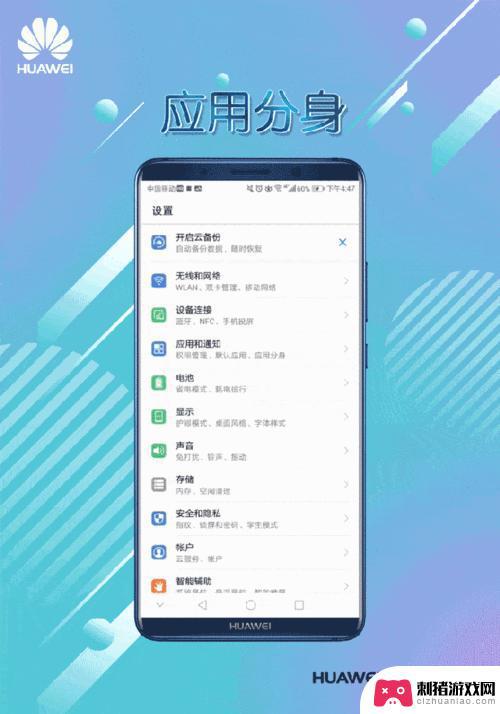 手机怎么添加闪动字幕 手机滚动字幕设置教程
手机怎么添加闪动字幕 手机滚动字幕设置教程在现代社会中,手机已经成为人们生活中不可或缺的一部分,随着科技的不断进步和创新,手机的功能也越来越多样化。其中,添加闪动字幕和滚动字幕功能成为了一种新潮流。你是否知道如何在手机...
2023-12-01 14:30
-
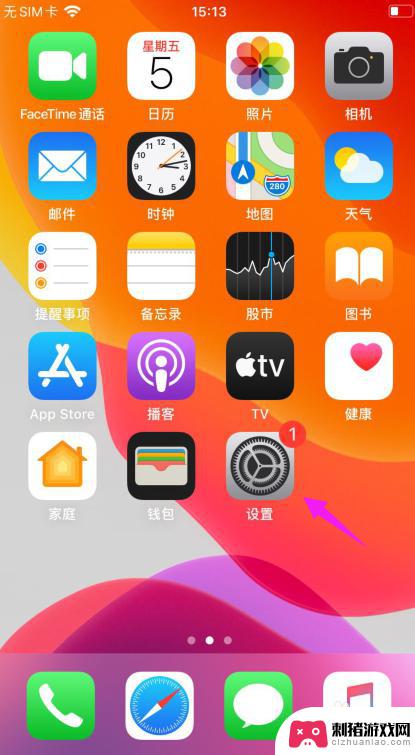 苹果手机熄屏显示时间怎么弄 苹果手机自动熄屏时间设置方法
苹果手机熄屏显示时间怎么弄 苹果手机自动熄屏时间设置方法对于苹果手机用户来说,熄屏显示时间的设置是一个常见的需求,有时候我们可能希望手机屏幕在一定时间内自动熄屏,以节省电池的使用或保护屏幕。如何在苹果手机上设置自动熄屏时间呢?在本文...
2023-12-03 15:08
-
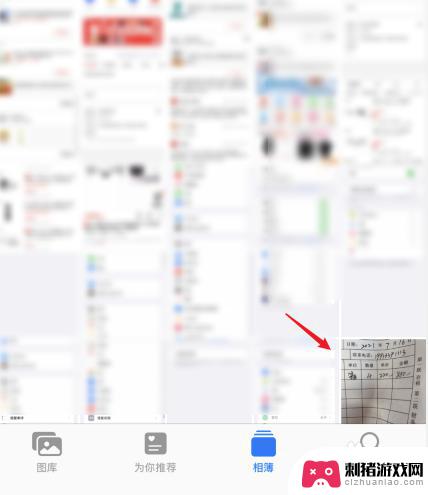 苹果手机怎么将图片上的文字转化为文字 苹果手机自带图片转文字功能
苹果手机怎么将图片上的文字转化为文字 苹果手机自带图片转文字功能随着科技的不断进步,苹果手机的功能也越来越强大,其中之一便是自带的图片转文字功能,让用户可以将图片上的文字快速转化为可编辑的文字。这项功能的出现,不仅为用户提供了更加便捷的文字...
2023-12-04 16:39
-
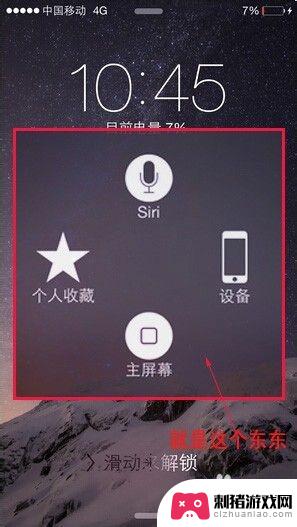 iphone小圆点怎么关闭 iPhone屏幕上的小圆点如何隐藏
iphone小圆点怎么关闭 iPhone屏幕上的小圆点如何隐藏iPhone屏幕上的小圆点是指显示在应用程序图标上的红色标记,用于提示用户有未读消息或通知,如果您不喜欢这些小圆点的干扰,可以通过简单的设置来隐藏它们。在iPhone设置中找到...
2024-02-22 10:16
-
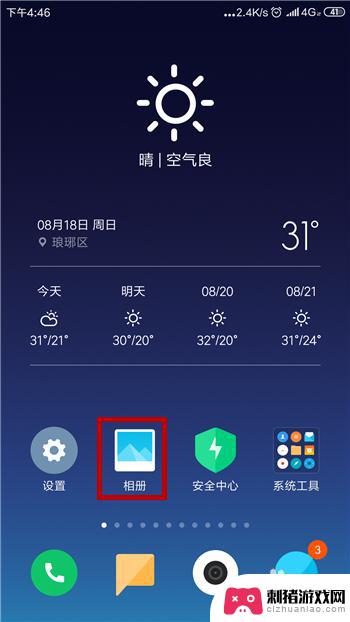 手机如何去除图中贴纸文字 手机上如何使用图片编辑软件去掉图片上的字
手机如何去除图中贴纸文字 手机上如何使用图片编辑软件去掉图片上的字在现如今的社交媒体时代,我们经常会通过手机拍摄并分享各种图片,有时我们却会遇到一些困扰,比如在照片中出现了贴纸或文字,而我们又希望去除它们。手机上如何使用图片编辑软件去掉图片上...
2024-01-02 10:33
-
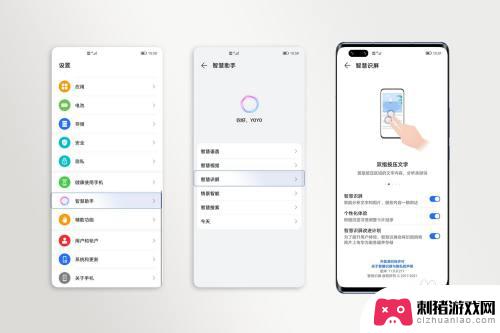 手机拍摄怎么没有文字提取 如何在荣耀手机上提取图片中的文字
手机拍摄怎么没有文字提取 如何在荣耀手机上提取图片中的文字手机已经成为我们生活中不可或缺的一部分,它不仅仅是一个通信工具,更是我们记录生活点滴的重要工具,尽管手机拍摄的照片清晰逼真,却常常遇到一个让人头疼的问题:无法提取图片中的文字。...
2023-12-14 12:23
热门教程
MORE+








